Le mode Agent de Gemini dans Android Studio est conçu pour gérer des tâches de développement complexes en plusieurs étapes qui vont au-delà de ce que vous pouvez faire en discutant simplement avec Gemini. Vous pouvez décrire un objectif général, et l'agent crée et exécute un plan, en invoquant les outils nécessaires, en apportant des modifications à plusieurs fichiers et en corrigeant les bugs de manière itérative. Ce workflow assisté par un agent vous permet de relever des défis complexes et d'accélérer votre processus de développement.
Premiers pas
Pour commencer à utiliser le mode Agent dans Android Studio, procédez comme suit :
- Cliquez sur Gemini
 dans la barre des fenêtres d'outils. Connectez-vous et effectuez l'intégration si nécessaire.
dans la barre des fenêtres d'outils. Connectez-vous et effectuez l'intégration si nécessaire. - Sélectionnez l'onglet Agent.
- Décrivez la tâche que vous souhaitez que l'agent effectue.
- Examinez et approuvez les modifications apportées par l'agent pour accomplir la tâche.
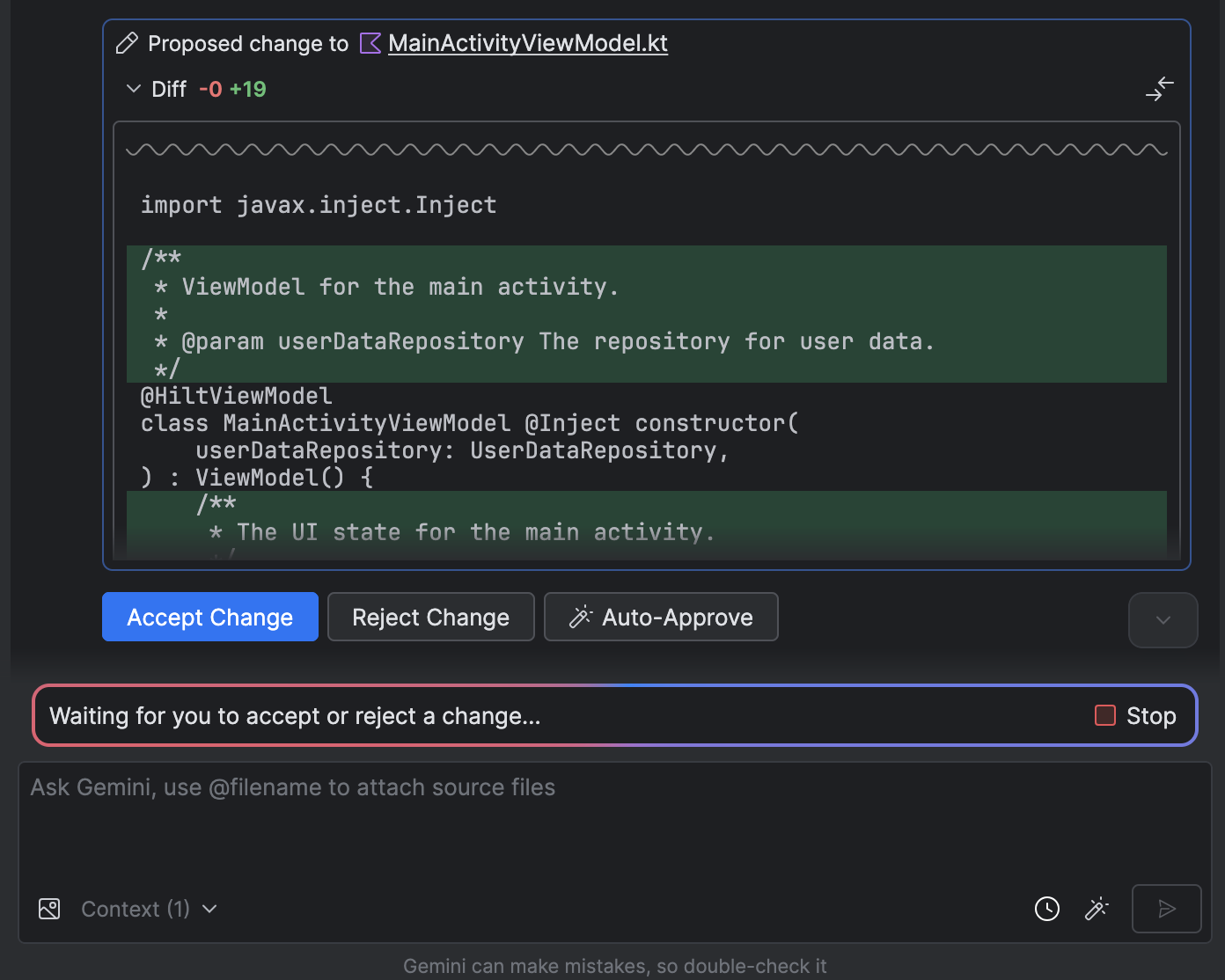
- (Facultatif) Pour approuver automatiquement les modifications, sélectionnez Options de l'agent
 > Approuver automatiquement les modifications.
> Approuver automatiquement les modifications.
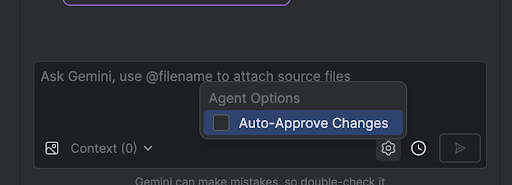
Cas d'utilisation
Voici quelques exemples de cas d'utilisation pour lesquels l'agent peut vous aider :
- Corrigez les erreurs de compilation. Lorsque vous demandez à l'agent de corriger une erreur de compilation à l'aide d'une requête telle que "Corrige les erreurs de compilation dans mon projet", il applique une correction recommandée, compile le projet pour vérifier la solution et itère jusqu'à ce que le problème soit résolu.
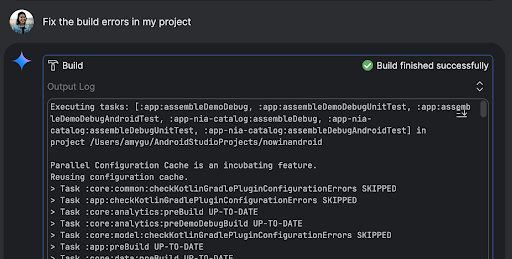
- Ajoutez ou mettez à jour les éléments de l'UI. L'agent peut ajouter ou modifier des éléments d'interface utilisateur. Par exemple, demandez à l'agent de "Définir le thème sombre par défaut dans les préférences utilisateur". Il recherchera les fichiers concernés et suggérera les modifications à apporter pour accomplir la tâche. Vous pouvez prévisualiser immédiatement les mises à jour de l'UI dans la fenêtre d'outil Running devices (Appareils en cours d'exécution).
- Générez des données fictives. Lorsque vous prototypez et testez votre application, vous pouvez demander à l'agent de générer des données fictives au lieu de les créer manuellement. Par exemple, lorsqu'il est invité à "ajouter deux sessions supplémentaires aux données fictives", l'agent trouve le fichier concerné et ajoute deux événements à la liste
mockSessions.
Voici d'autres requêtes à essayer :
- "Écris des tests unitaires pour <class> dans <module>"
- "Génère la documentation pour le fichier ouvert"
- "Change le titre de l'application de <nom actuel> à <nouveau nom>"
- "Résous l'exception de pointeur nul"
- "Refactorise mon code en déplaçant le composable <composable name> vers un nouveau fichier. Vérifiez que toutes les importations sont à jour"
- "Ajoute un bouton 'Suivre' à l'écran d'accueil de l'application qui redirige vers une liste de thèmes."
- "Dans le composable <nom du composable>, réduis la marge intérieure du modificateur <nom du modificateur>"
- "Crée un bouton de partage sur les réseaux sociaux."
Fonctionnement de l'agent
En mode Agent, votre requête est envoyée à l'API Gemini avec une liste d'outils disponibles. Vous pouvez considérer les outils comme des compétences : ils incluent la possibilité de rechercher des fichiers, de lire des fichiers, de rechercher du texte dans des fichiers, d'utiliser tous les serveurs MCP que vous avez configurés, et plus encore.
Lorsque vous confiez une tâche à l'agent, il crée un plan et détermine les outils nécessaires. Il est possible que vous deviez accorder une autorisation pour que l'agent puisse utiliser certains de ces outils. Une fois l'autorisation accordée, l'agent utilise l'outil pour effectuer l'action nécessaire et renvoie le résultat à l'API Gemini. Gemini traite le résultat de l'action et génère une autre réponse. Ce cycle d'action et d'évaluation se poursuit jusqu'à ce que la tâche soit terminée.

